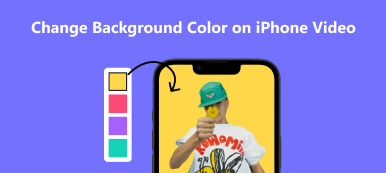Jako część Google Workspace, Prezentacje Google mają być idealnym narzędziem do tworzenia pokazów slajdów dla klientów. Gdy korzystasz z bogatych w funkcje Prezentacji Google do tworzenia prezentacji na różnych urządzeniach, możesz napotkać problem polegający na tym, że tło wstawionego obrazu całkowicie zakrywa znaczący tekst slajdu. Możesz rozwiązać ten zawiły problem, usuwając tło Prezentacji Google.
Dlatego w tym przewodniku znajdziesz kilka praktycznych metod usuń tło z obrazu w Prezentacjach Google. Możesz rozwiązać ten problem w Prezentacjach Google lub skorzystać z innego potężnego narzędzia online, aby bezpłatnie usunąć tło.
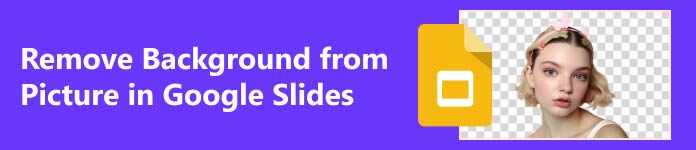
- Część 1. Jak zmienić / usunąć tło w Prezentacjach Google
- Część 2. Jak zmienić tło z obrazu dla Google Online
- Część 3. Często zadawane pytania dotyczące tła Prezentacji Google
Część 1. Jak zmienić / usunąć tło w Prezentacjach Google
Jeśli chcesz zmienić tło w Prezentacjach Google, możesz po prostu wstawić obraz jako zupełnie nowe tło. Ale obraz ma również swoje tło, co może sprawić, że slajdy będą zagracone i drażniące. Dlatego niezwykle ważne jest, aby tło było przezroczyste, ponieważ usunięcie tła Prezentacji Google może sprawić, że slajdy będą wyglądać bardziej profesjonalnie i schludnie. Ale jak usunąć tło ze zdjęcia w Prezentacjach Google? Możesz to zrobić w prosty sposób, korzystając z niektórych funkcji Prezentacji Google. Oto dwie przydatne funkcje, z których możesz skorzystać:
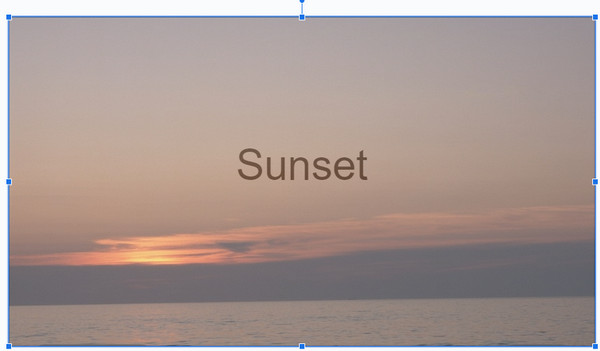
1. Funkcja tła
Krok 1 Po uruchomieniu Prezentacji Google i przesłaniu dokumentu, kliknij przycisk Otwarte przycisk pod filet przycisk, możesz zobaczyć suwak przycisk na górze paska narzędzi.
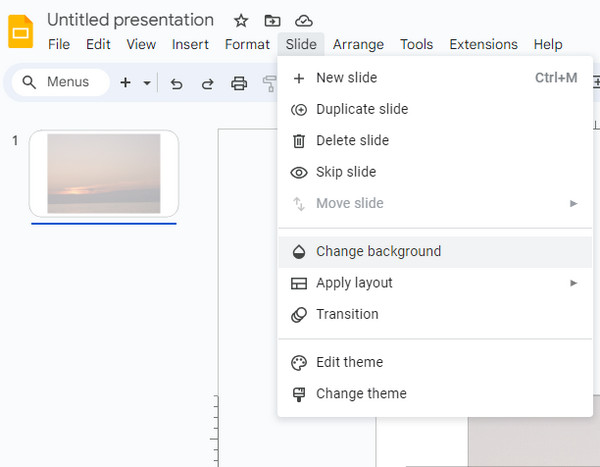
Krok 2 Kliknij Tło przycisk i pojawi się małe okienko. Następnie możesz zmienić tło slajdów, klikając ikonę strzałki po prawej stronie Kolor przycisk. Klikając je, możesz przeglądać różne zmiany w tle.
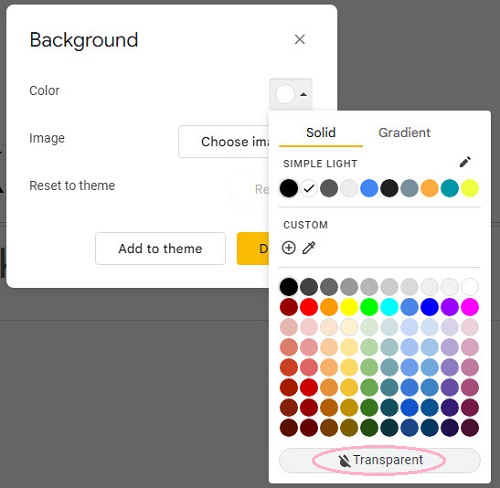
Jeśli chcesz, aby tło było przezroczyste, wybierz opcję Przezroczysty na dole, a następnie kliknij Wybierz obraz przycisk, aby przesłać przezroczysty obraz jako tło dla Prezentacji Google.
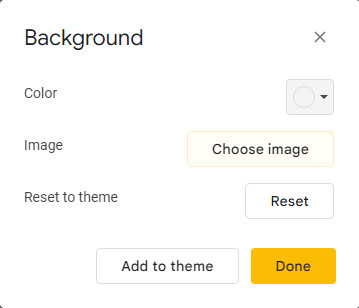
Krok 3 Pamiętaj, aby kliknąć Gotowe przycisk, aby zapisać przezroczyste tło Prezentacji Google. Następnie kliknij filet ponownie i wybierz opcję Do pobrania opcja. Możesz zobaczyć Obraz PNG po prawej stronie i kliknij, aby zapisać na swoim komputerze.
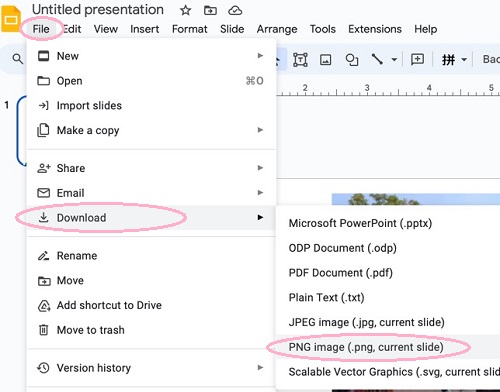
2. Funkcja Opcje formatu
Krok 1 Jeśli masz wybrany obraz nowego tła, możesz uruchomić Prezentacje Google i kliknąć wstawka przycisk, aby go przesłać.
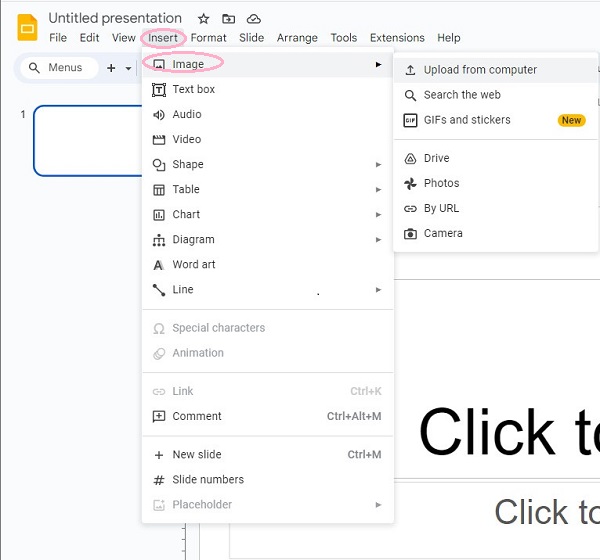
Krok 2 Musisz kliknąć obraz, aby go wybrać. Następnie kliknij utworzony przycisk, przejdź do Opcje formatowania przycisk i kliknij go.
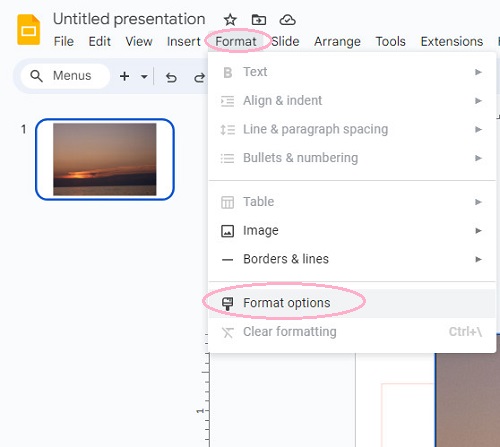
Krok 3 Domyślnie całość Opcje formatowania pasek narzędzi pojawi się po prawej stronie ekranu. Kliknij Korekty przycisk. Otrzymasz kilka opcji do edycji. Ale dla przejrzystości musisz przesunąć niebieską kropkę pod Nieprzezroczystość , aby zmienić zawartość przezroczystości.
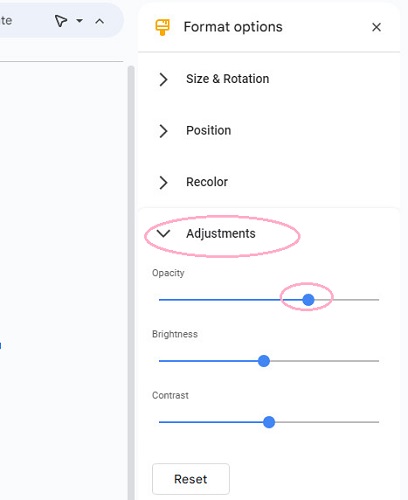
Część 2. Jak zmienić tło z obrazu dla Google Online
Powyższe dwie metody są bardzo proste do wykonania w Prezentacjach Google. Ale w przypadku bardziej skomplikowanych zmian w tle Prezentacje Google również nie działają. Jeśli chcesz płynnie dodać więcej elementów do tła, musisz spróbować Bezpłatna gumka tła Apeaksoft aby to spełnić. Oto niektóre z jego imponujących zalet:
 Rekomendacja
Rekomendacja- Jest wyposażony w niezawodne algorytmy sztucznej inteligencji (AI), które w ciągu kilku sekund usuną tło ze zdjęć!
- To potężne, bezpłatne narzędzie obsługuje formaty takie jak JPG, JPEG, PNG, GIF, SVG, BMP, TIFF itp.
- Jednym kliknięciem możesz uzyskać przezroczyste tło. To takie proste w użyciu!
- Po szybkim usunięciu tła obrazu możesz w mgnieniu oka dostosować tło.
Krok 1 Najpierw możesz przejść do oficjalnej strony internetowej Apeaksoft Free Tło Eraser. Następnie kliknij Prześlij swoje zdjęcie aby wybrać zdjęcie na komputerze lub upuść i przeciągnij dowolne zdjęcie tutaj.
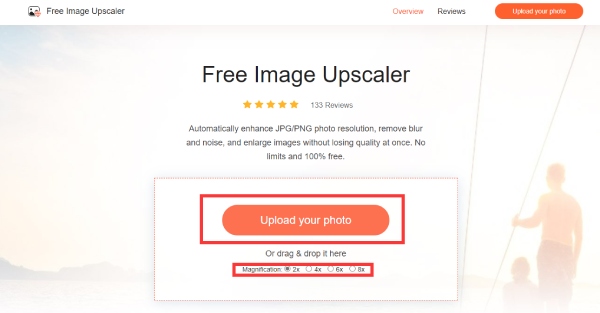
Krok 2 W ciągu kilku sekund stworzy przezroczyste tło dla Twojego zdjęcia. Poza tym możesz skorzystać z Trzymać i wymazać przycisk umożliwiający modyfikację przezroczystego obszaru. Funkcja Edytuj umożliwia dowolne dostosowanie tła. Jeśli jesteś zadowolony z przezroczystego tła, kliknij Do pobrania przycisk, aby go zapisać.

Dzięki bezpłatnemu narzędziu online możesz także dowiedzieć się, jak ustawić przezroczystość tła obrazu w Prezentacjach Google! Jeśli chcesz, możesz stworzyć unikalne tła dla Prezentacji Google w ramach Apeaksoft Free Tło Eraser.
Dalsze czytanie:Część 3. Często zadawane pytania dotyczące tła Prezentacji Google
Jak uzyskać szablony do Prezentacji Google?
Szablony możesz pobrać z Galerii szablonów w prawym górnym rogu strony głównej Prezentacji Google. Możesz go kliknąć, aby rozwinąć wszystkie szablony. Do wyboru są trzy gatunki: osobisty, służbowy i edukacyjny. Jeśli jeden motyw Cię zadowoli, możesz wybrać go na swoich slajdach. Poza tym nadal możesz go edytować według własnych preferencji.
Czy aplikacja Prezentacje Google jest bezpłatna?
Tak, Prezentacje Google to całkowicie bezpłatna aplikacja do użytku osobistego. Możesz korzystać z dowolnych funkcji, które oferuje, za darmo. Na przykład możesz pobrać i używać wszystkich szablonów z Galerii szablonów za darmo.
Jaka jest różnica między Prezentacjami Google a PowerPointem?
Prezentacje Google i PowerPoint to znane narzędzia do tworzenia pokazów slajdów. Istnieje między nimi kilka uderzających różnic. Po pierwsze, Prezentacje Google to bezpłatny internetowy program do prezentacji. Funkcja współpracy w czasie rzeczywistym sprawia, że jest odpowiednia dla zdalnych zespołów. PowerPoint to oprogramowanie komputerowe wymagające subskrypcji pakietu Microsoft Office. Po drugie, funkcja QuickStarter w programie PowerPoint daje przewagę nad Prezentacjami Google, które umożliwiają utworzenie pięknej prezentacji zaczynającej się od określonych tematów lub treści. Tymczasem Prezentacje Google mają tylko 26 szablonów, co jest skrótem dla różnych sytuacji.
Wnioski
Załóżmy, że chcesz użyć Prezentacji Google do stworzenia profesjonalnego pokazu slajdów. W takim przypadku musisz wykonać tło w Prezentacjach Google przezroczysty. Możesz to zrobić po prostu korzystając z niektórych funkcji Prezentacji Google, ale jeśli nie uzyskasz zadowalającego efektu, możesz zwrócić się do Apeaksoft usuwania tła. Dzięki temu bezpłatnemu narzędziu online możesz bez trudu usunąć tło z obrazu w Prezentacjach Google.